win10电脑添加或删除输入法的方法
2024-01-19 15:23:54作者:极光下载站
win10电脑在平时的使用过程中,必须要使用到的工具有输入法工具,我们需要连接键盘进行打字,那么就需要使用输入法,我们可以自定义设置添加和删除输入法语言,一般我们常常使用的输入法就是简体中文,当你想要在电脑中添加多个国家的语言,那么就需要进入到输入法的语言栏选项窗口中进行语言的添加即可,以及你也可以将不需要的输入法进行删除即可,下方是关于如何使用win10电脑添加或删除输入法的具体操作方法,如果你需要的情况下可以看看方法教程,希望对大家有所帮助。

方法步骤
1.首先,在电脑中将右下角任务栏中的输入法图标左键点击打开,选择菜单选项中的【语言首选项】进入。
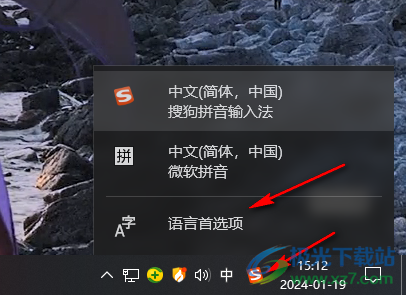
2.随后即可在页面上打开一个语言设置窗口,在右侧的窗口中将【添加语言】按钮进行左键点击。
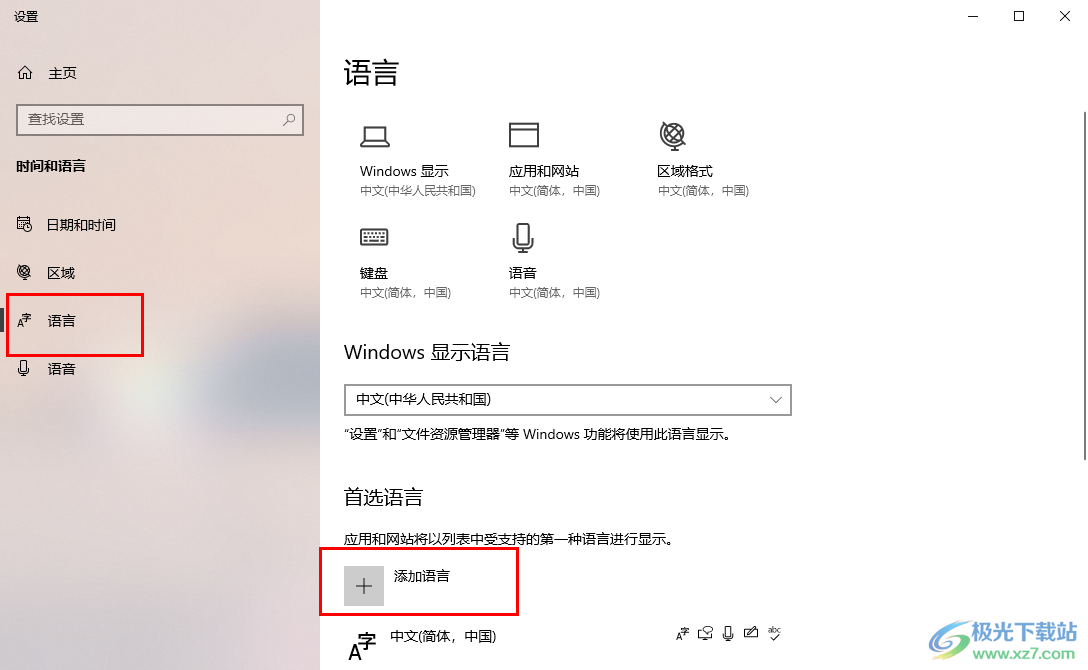
3.随后在打开的窗口中,你可以通过搜索要添加的语言的关键词,然后找到语言,将其选中之后点击下一页按钮。
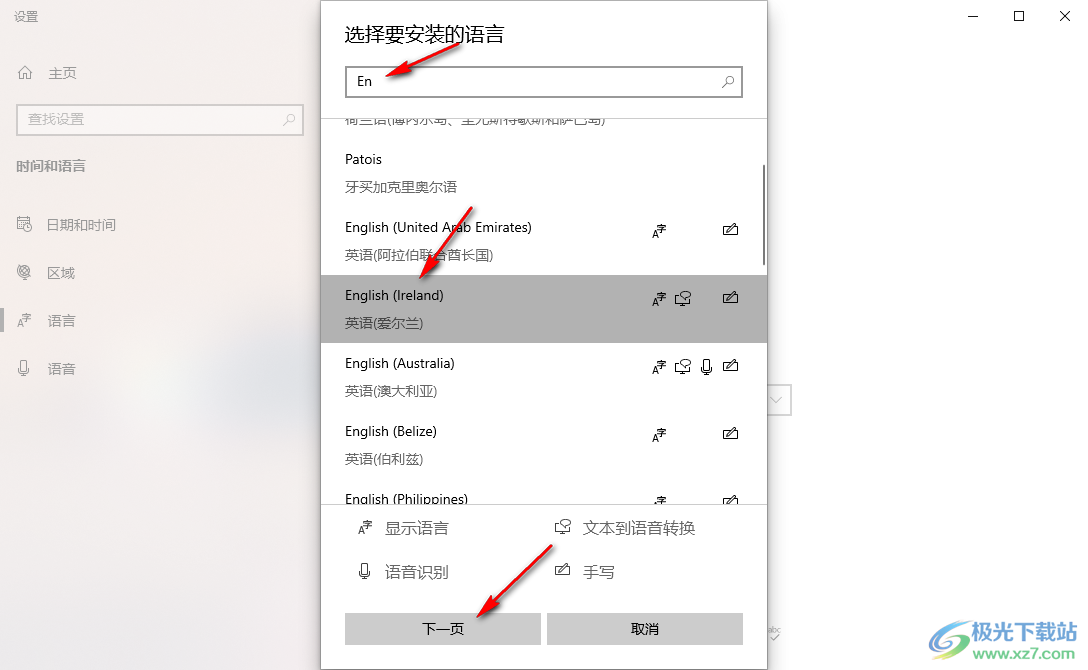
4.接着即可弹出一个安装语言的功能窗口,将可选语言功能相关选项勾选上,点击【安装】按钮即可进行安装。
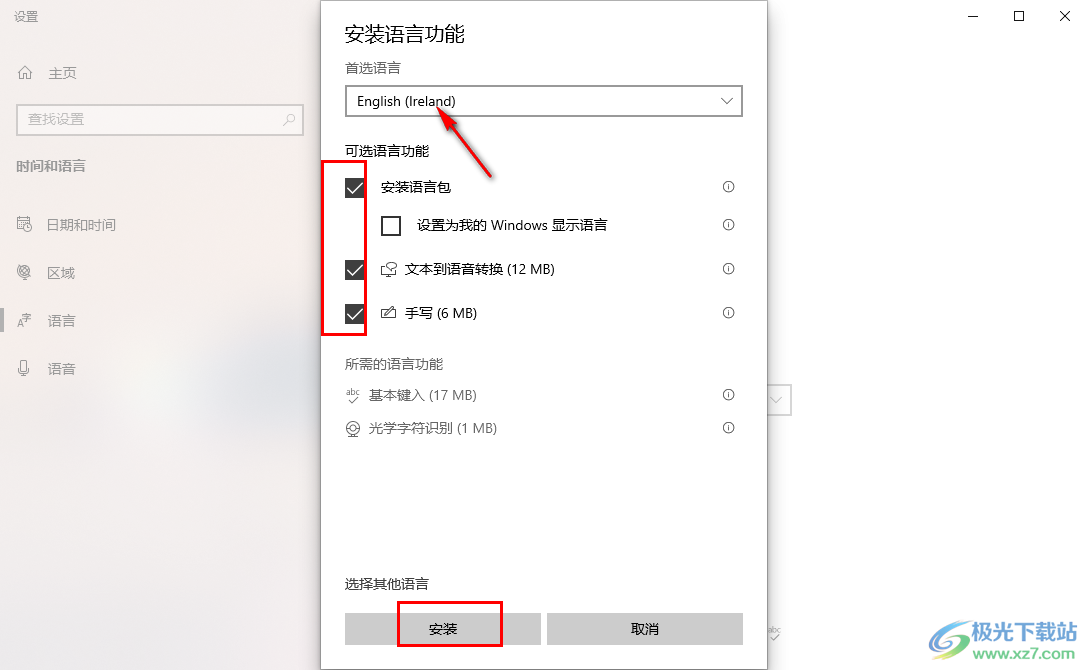
5.此外,如果你想要将安装好的不要的语言进行删除,那么点击该语言,点击【删除】按钮即可删除。
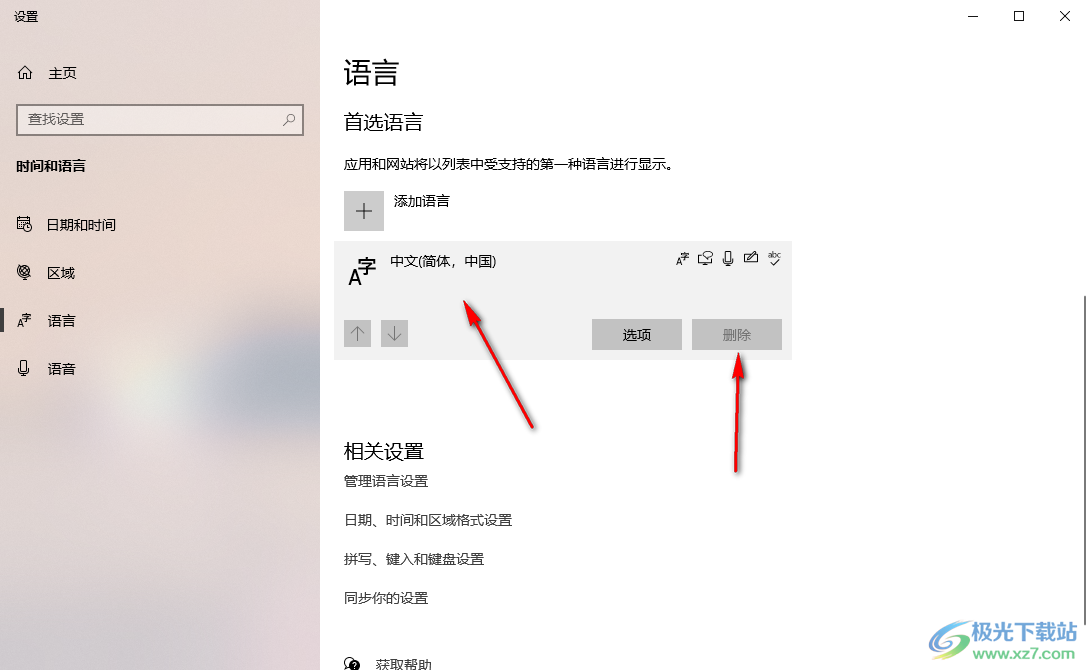
以上就是关于如何使用win10添加或者删除输入法语言的具体操作方法,如果你想要在电脑中使用到其他国家的语言,那么我们就可以进入到语言首选项的窗口中选择语言进行安装,以及可以对不要的语言进行删除操作,感兴趣的话可以操作试试。
